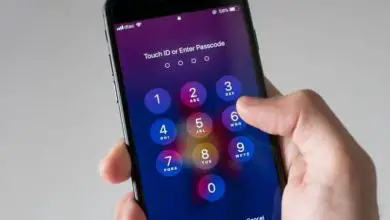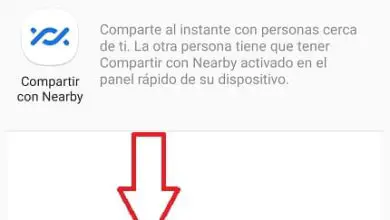Scarica da Issuu senza un account
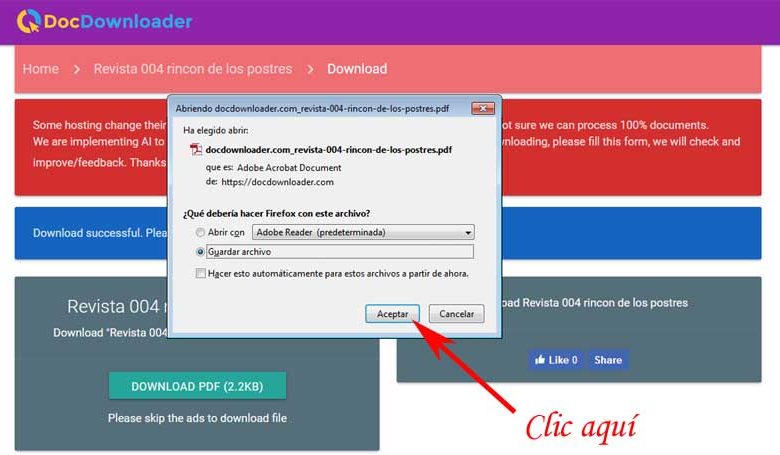
Qualche settimana fa, abbiamo spiegato in Practical Resources.com come registrarsi in Issuu passo dopo passo. Ora, e in questa occasione, vogliamo offrire il seguente articolo: download da Issuu senza account o senza registrazione, che consentirà a tutte le parti interessate di scaricare riviste, PDF, libri o qualsiasi materiale desiderino da Issuu in modo totalmente gratuito, ma in oltre a ciò, senza accedere al proprio account Issuu o addirittura senza avere un account per avere in loro possesso il materiale che gli piaceva e poterlo rivedere ogni volta che lo desidera senza entrare in Issuu per questo scopo.
* A proposito, potresti essere interessato: scopri come scaricare gratuitamente qualsiasi file SlideShare …>>
Scarica da Issuu senza account o registrazione | PASSO #1: Inserisci Issuu
In primo luogo, è necessario che accedano o entrino nella prima pagina di Issuu stessa e per questo hanno le due opzioni di una vita su Internet. Cioè, potranno cercare Issuu nel motore di ricerca di Google, caricare i risultati (Invio o Cerca) e fare clic sul risultato corretto.
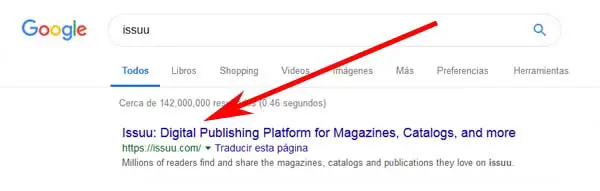
Oppure, se vogliono, possono scrivere l’URL di Issuu nella barra degli indirizzi, che è: «www.issuu.com» e dopo, caricheranno la pagina (Invio o Vai) e infine arriveranno all’Issuu pagina iniziale.
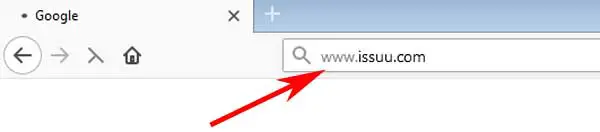
Scarica da Issuu senza account o registrazione | PASSO 2: Trova il documento e copia l’URL
Una volta entrati nella copertina home o Issuu, devono iniziare la ricerca del documento che desiderano scaricare (se non hanno ancora scelto nulla) e a tale scopo, inseriranno semplicemente il nome, il tema o l’argomento che vogliono cercare perché nella casella sopra e dopo, faranno clic su «Invio» in modo che i risultati vengano caricati.
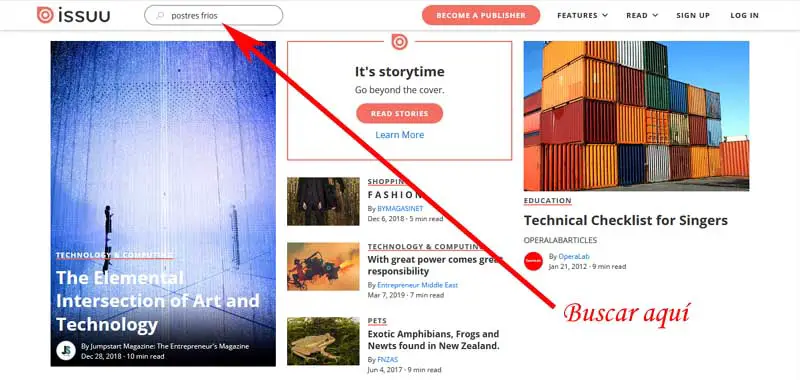
Quindi, tutti i risultati verranno caricati con il termine che hanno precedentemente cercato e qui – scorrendo verso il basso – potranno rivedere tutti i risultati con i loro titoli, copertine, chi li ha caricati, in quale data sono stati caricati e il numero di pagine.
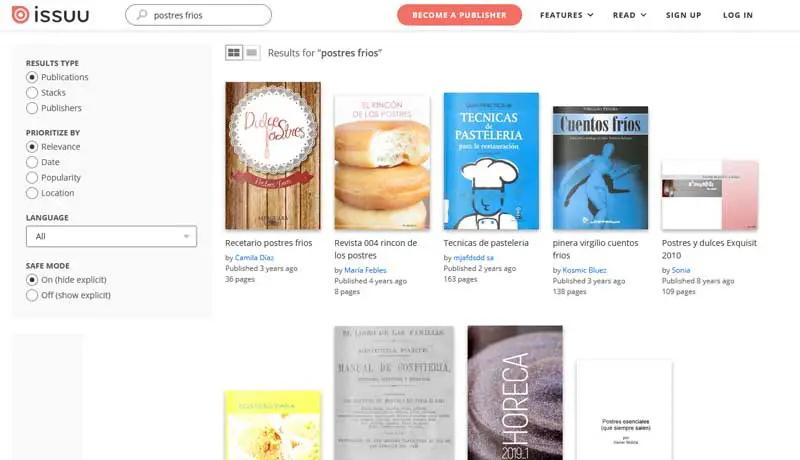
Quando ti senti interessato o curioso di uno qualsiasi dei risultati, tutto ciò che devi fare è premere o fare clic sulla sua copertina in modo da poterlo aprire e rivederlo con un po’ più di attenzione.
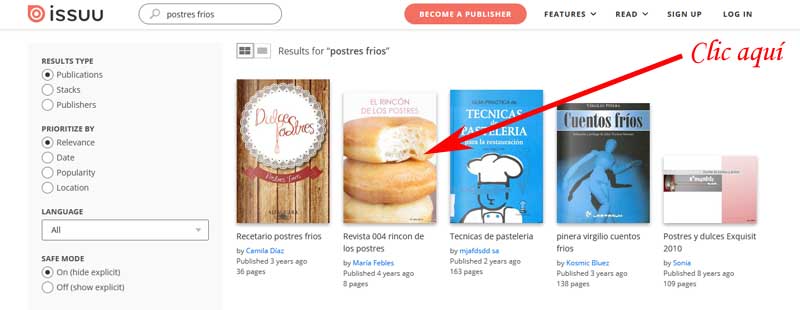
Se ti è piaciuto o ti è piaciuto e desideri -sì o sì- averlo, devi copiare l’URL di questa pagina Issuu che si trova nella barra degli indirizzi del browser che utilizzi e per questo, seleziona l’URL e successivamente, copia (Ctrl + c).
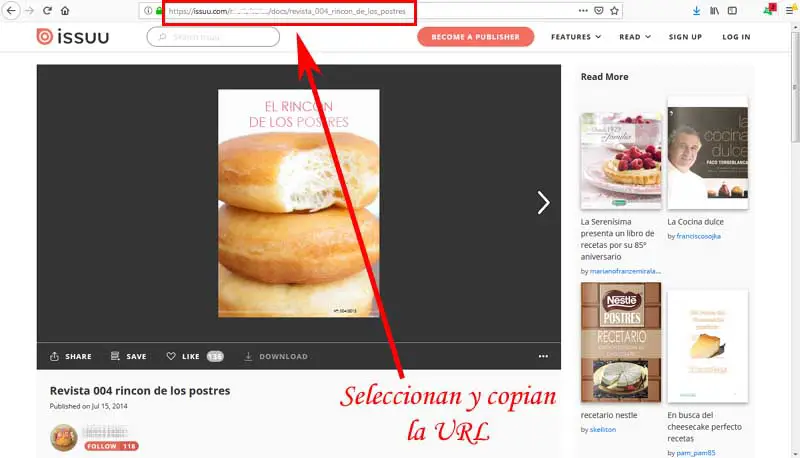
Nota N°1: è possibile qui affermare che per trovare molto più materiale sull’argomento di interesse dovrai effettuare più di una ricerca con termini o parole chiave, ma anche, e se sei interessato, puoi cerca in altre lingue come l’inglese e in questa lingua troverai molto più materiale.
Scarica da Issuu senza account o registrazione | PASSO 3: Apri il servizio di download e incolla l’URL
Una volta fatto quanto sopra, devono aprire una nuova scheda del browser che utilizzano e nella barra degli indirizzi, devono scrivere il seguente URL: «www.docdownloader.com» e successivamente lo caricheranno (Invio o Vai) per questo modulo accedi al servizio online che ti permette di scaricare da Issuu senza un account o senza registrazione.
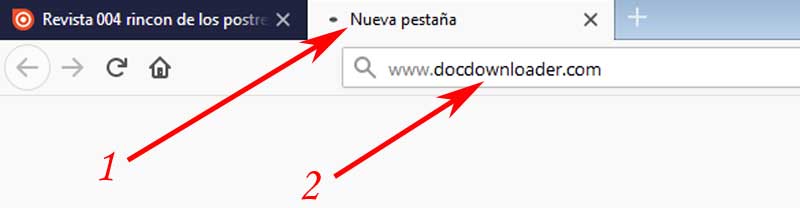
Nota N°2: oltre al servizio di download sopra indicato, hai la possibilità di utilizzare quest’altro: www.issuu.pdf-downloader.com se vuoi scaricare da Issuu in pdf.
Nella prima pagina di docdownloader, dovranno fare clic sull’opzione che dice: ISSUU DOWNLOADER che si trova nelle opzioni sopra.
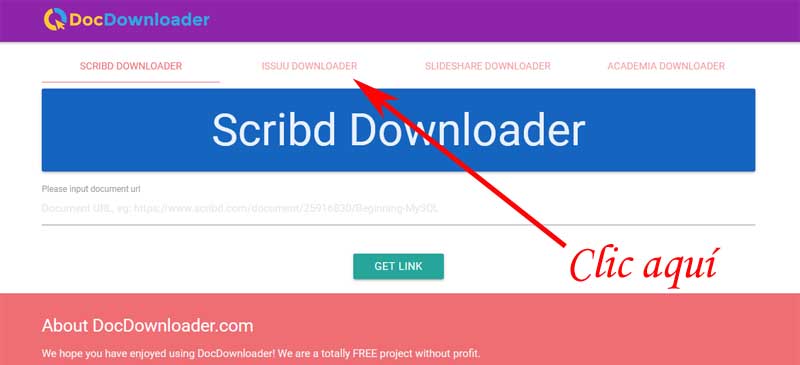
Dopo aver fatto quanto sopra, incolleranno l’URL (che hanno copiato nel passaggio precedente) nella casella centrale che appare sotto il testo che dice: Inserisci l’URL del documento e dopo averlo fatto, faranno clic sul pulsante verde che dice: OTTIENI COLLEGAMENTO
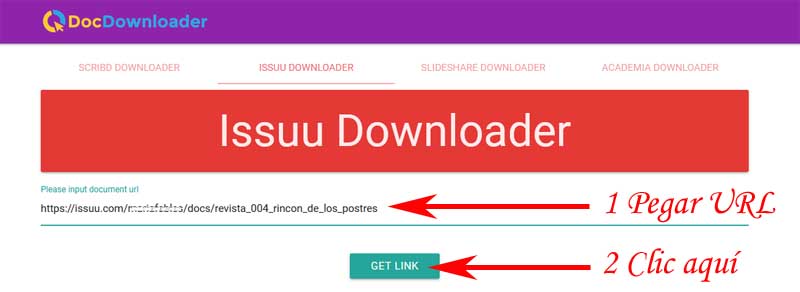
Scarica da Issuu senza account o registrazione | PASSO 4: Scarica il documento Issuu
Con il click precedente verrà caricata una nuova pagina di questo servizio di download online dove ti verrà chiesto di eseguire il reCAPTCHA e per questo dovrai segnare o barrare il quadratino che precede il testo che dice: Non sono un robot
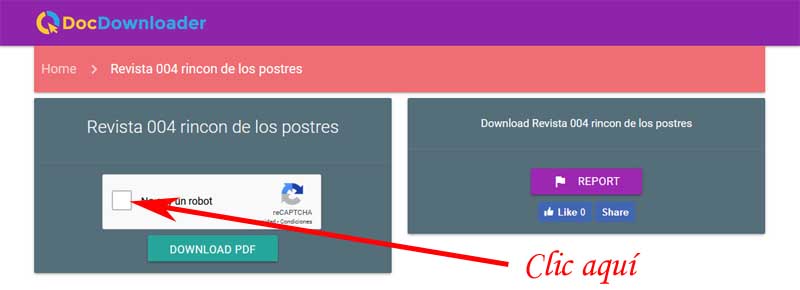
Ora, è molto probabile che si apra una finestra in cui ti chiederanno di eseguire un esercizio per escludere che tu sia un robot e che tu sia veramente umano, fallo e basta.
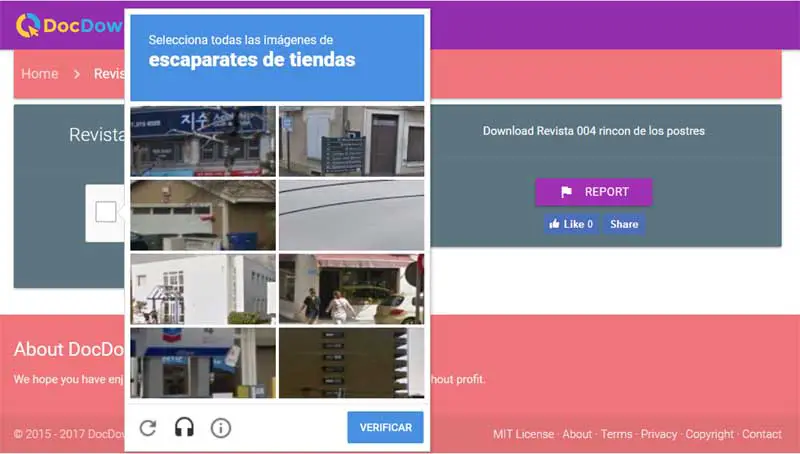
Perfetto, hanno fatto benissimo. Quando si sviluppa correttamente il reCAPTCHA, nel riquadro che precede il testo apparirà un ticket verde: Io non sono un robot e quindi -per continuare- cliccheranno sul pulsante verde che dice: DOWNLOAD PDF che si trova sotto il reCAPTCHA.
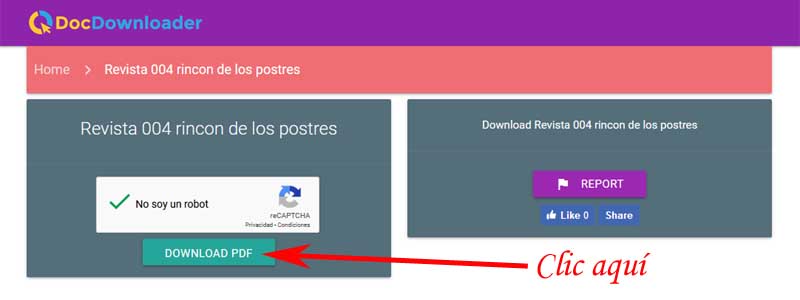
Verrà caricata una nuova pagina di questo servizio di download online dove verrà elaborata la tua richiesta e in pochi secondi il file sarà pronto per essere scaricato da te e per questo non dovrai far altro che cliccare sul pulsante verde che dice: SCARICA PDF
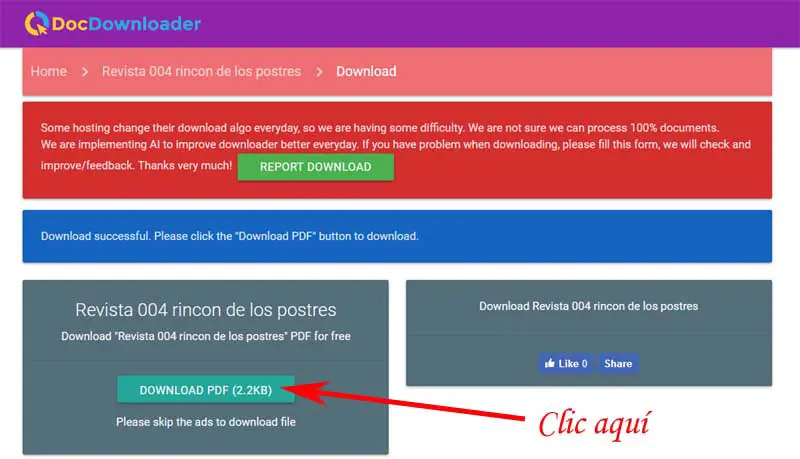
Infine, si aprirà la classica finestra per salvare i file e in questa, faranno clic sul pulsante che dice: «Salva» in modo che in questo modo inizi il download del prezioso documento Issuu.
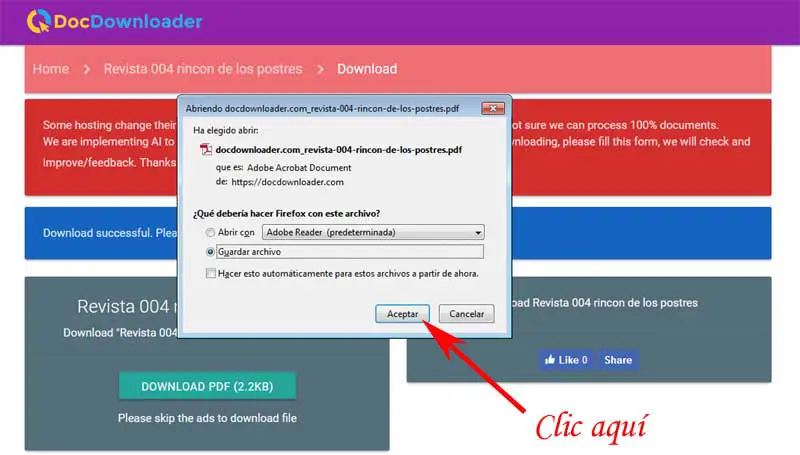
Nota N°3: E’ necessario precisare che in alcune occasioni questo servizio di download di documenti può essere molto richiesto e quindi l’elaborazione della richiesta di download può subire ritardi o, in alcune sfortunate occasioni, non può essere eseguita in quel momento a causa della stessa situazione e quindi, dovresti aspettare e farlo più tardi.
Pertanto, puoi scaricare da Issuu senza un account o senza registrazione e, soprattutto, gratuito e molto semplice. A proposito, conosci un altro servizio per poter scaricare questo tipo di documento?